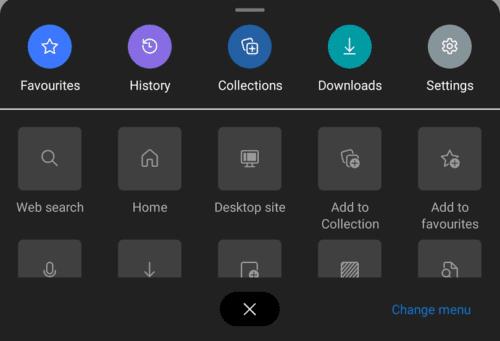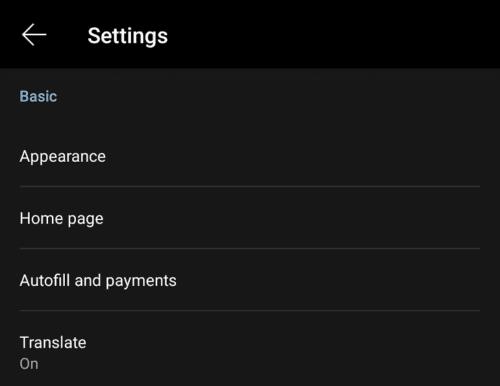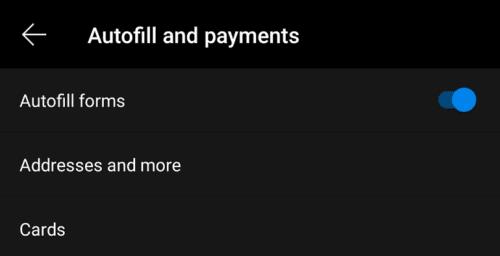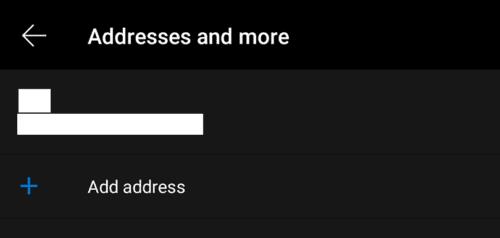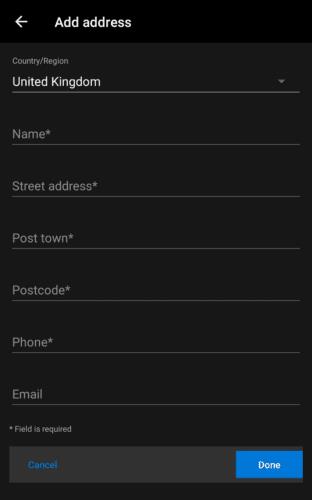Når du handler online, og du vil bestille noget, der skal leveres, skal du indtaste din adresse. Mange sider gemmer dette for dig, hvis du har en konto og har bestilt hos dem før. Når du bruger en ny online shoppingside for første gang, skal du dog normalt indtaste din adresse manuelt.
En af de ekstra livskvalitetsfunktioner, som de fleste browsere tilbyder, er muligheden for at udfylde formularer automatisk. Edge-browseren til Android har specifikt en indstilling, der giver dig mulighed for at tilføje en eller flere adresser til autofyldindstillingerne. Dette kan være særligt nyttigt, hvis du lejlighedsvis hjælper folk ved at bestille ting online, der skal leveres til deres hjem. Med din browser konfigureret til at huske de adresser, du regelmæssigt bruger; du behøver ikke bekymre dig om ved et uheld at glemme en adresse eller lave en tastefejl.
Sådan tilføjer du en adresse
For at gemme en adresse til Edges autofyld skal du gå ind i indstillingerne i appen. For at få adgang til indstillingerne skal du først trykke på ikonet med tre prikker i midten af den nederste bjælke.

Tryk på ikonet med tre prikker i midten af den nederste bjælke for at få adgang til indstillingerne.
Du kan derefter åbne indstillingerne i appen ved at trykke på "Indstillinger" i øverste højre hjørne af pop op-ruden.
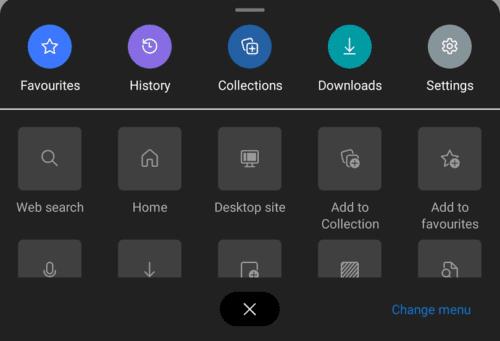
Tryk på "Indstillinger" i øverste højre hjørne af pop op-ruden for at åbne indstillingerne i appen.
I indstillingerne skal du trykke på "Autofyld og betalinger", som vil være den tredje mulighed fra toppen.
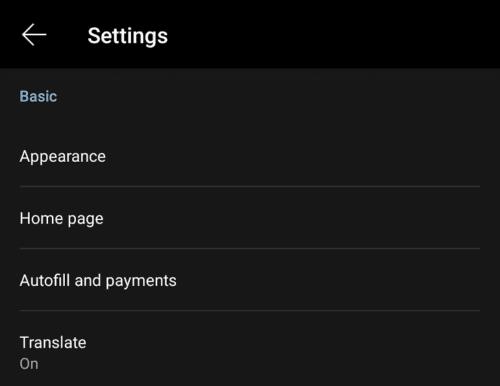
Tryk på den tredje mulighed fra toppen "Autofyld og betalinger".
Tryk derefter på "Adresser og mere" for at konfigurere dine gemte adresser.
Tip: For at autofyld skal fungere, skal du sørge for, at "Autofyld formularer" er aktiveret på denne side.
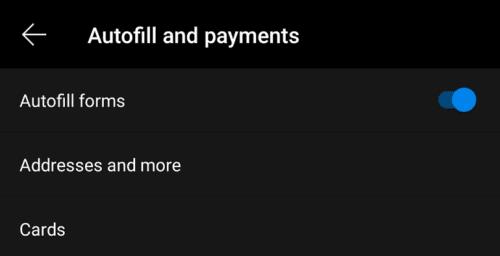
Tryk på "Adresser og mere" for at konfigurere dine gemte adresser.
På denne side kan du se alle dine aktuelt gemte adresser. For at tilføje en ny adresse skal du trykke på det blå plus-tegn ikon mærket "Tilføj adresse".
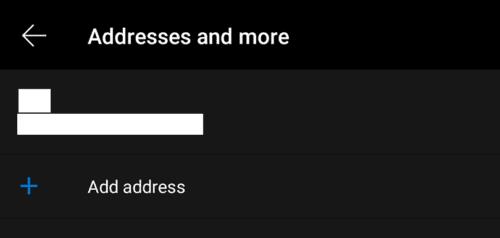
Tryk på det blå plustegn, mærket "Tilføj adresse", for at tilføje en ny adresse til Edges autofyld.
Der er seks obligatoriske adressefelter og et valgfrit, selvom det nøjagtige layout kan variere afhængigt af dit land.
Først skal du vælge landet og derefter indtaste et navn, vejnavn og husnummer, by, postnummer og et kontakttelefonnummer. Du kan også vælge at tilføje en e-mailadresse, hvis du også vil inkludere det.
Tryk på "Udført" i nederste højre hjørne for at gemme adressen.
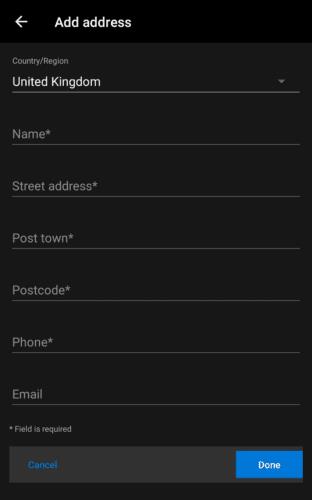
Indtast dine adresseoplysninger, og tryk derefter på "Udført" i nederste højre hjørne for at gemme adressen.
Tip: Hvis du vil slette en eksisterende adresse, skal du trykke på den på listen over gemte adresser, og derefter trykke på papirkurven i øverste højre hjørne.